前言
不知道你们升级Windows11没有,最近不少群友都和我反应windows11废硬盘,作为硬盘老玩家分享下相关基础知识和排障处理方法,分为硬盘损坏原理和对应解决方案、旧硬盘适用环境的两段式讲解帮助大家理解处理,新手建议不要跳着看。
另外这次双十一硬盘推荐我会单独开贴讲解,觉得本文有用,欢迎关注点赞收藏三联。
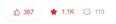
# 硬盘损坏的原因 #
硬盘损坏的原因有点多,按照损坏原理分为软件层和物理层两块,下文都做了标注分类。
软件层:关键文件损坏
检查方法:关键文件包含了系统文件和数据文件两种,都是在写入或者改写的时候触发,触发原因可能是异常关机、硬盘过热或者硬盘物理损坏。

特别说明下,异常关机是一个统一的结果,不只是突然断电,其他硬件像显卡报错死机也属于异常关机,系统触发Bug死机同理。

解决方案:说起来也简单,使用PE启动,找到导致报错的文件删除即可,然而实际操作就比较困难了,毕竟windows的报错Log非常笼统,非常不好定位具体问题文件,实在没办法就删除全部分区再走恢复吧。

软件层:错误计数过多
检查方法:硬盘是存储数据的硬件,所以大部分系统对硬盘的好坏都会有评级机制,Windows比较简单,只要主板BIOS自带的SMART能过就行,要求极低,除非是烂的不行才会导致卡BIOS无法开机。
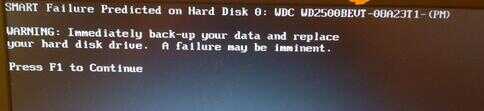
但是NAS就不一样了,除了BIOS检查以外,NAS本身的系统也会统计运行时硬盘的读写错误次数,超过数值后定义为问题硬盘然后拒绝使用,这个标准比主板自检要高很多,所以很多玩家拿NAS报损的硬盘插在Windows上依旧可以跑,原因就在这里。

解决方案:需要拿开卡工具对硬盘进行清零,不然NAS无法继续使用这类问题的硬盘,有兴趣自己搜一下,不做讲解,原因你们懂的。

物理层:硬盘接线损坏
检查方法:硬盘的物理问题一般都是不良环境或者过于老旧导致的,个人建议恢复数据后重新购买,毕竟数据无价。
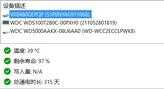
接线排障就比较简单,启动后看机箱上的HDD灯就行,如果不闪就是物理问题。

解决方案:机械硬盘有两个接口,一个是电源接口,一个是数据接口,如果开不了机且硬盘灯完全不亮,优先尝试下更换这两根线和对应的接口试试。

物理层:硬盘主控损坏
检查方法:如果是主控损坏,表象和接口损坏是一样的,除了看硬盘灯,还可以通过进入BIOS查看是否识别出来。
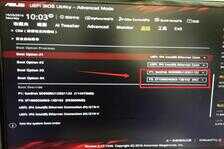
解决方案:如果是主控坏了,动手能力强的可以自己拆卸更换,动手能力差的朋友直接去闲鱼卖了吧,报废盘也是有人收的。

物理层:硬盘磁头损坏
检查方法:如果是磁头坏的话,是有可能能过BIOS开机的,但是这块硬盘进系统后无法正常识别,排障方法靠听就行,如果听到硬盘啪啪啪乱响几下就没声音了,那就是磁头坏了。

解决方案:扔了吧,或者垫桌脚。

物理层:硬盘磁碟损坏
检查方法:如果是DiskGenius这类软件进行坏道扫描,如果超过10个坏道,建议找个贩子出掉。
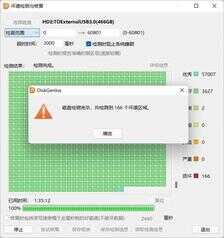
如果低于10个坏道,可以通过DiskGenius尝试修复下。
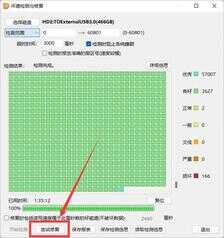
修复的时间会非常长,需要保持连接稳定,切记切记。
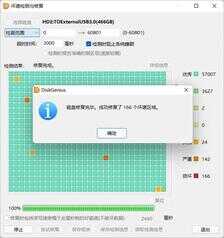
清理完成后右键对这块硬盘,进行一次清除扇区,同样需要很长时间,清除完成重新创建分区即可。
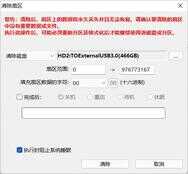
低级格式化和开卡其实也可以实现这个目的,不过我个人觉得这三种方法都没啥必要去做,毕竟都得等很久,直接卖掉买块新的更香。
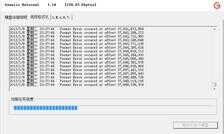
# 老旧硬盘如何使用合理 #
上面介绍了常见硬盘报错的解决方法,如果舍不得扔怎么办?如果硬盘还能被Windows系统识别,那么以下技巧可以帮助大家废物利用,宗旨就是千万不要再存重要数据了。
1.连接易驱线当做移动硬盘
易驱线是个好东西,希望大家都能知道有它的存在,直接插在硬盘上就可以通过USB接口连接电脑了,操作起来非常方便,放些不重要的数据挺实用。

2.组RAID0当做不重要数据的缓存盘
如果你有多块这种老机械硬盘,可以组成RAID0当做缓存盘,单块一般顺序读写速度在80-100Mb/s左右,如果用四块这样的硬盘组成RAID0,顺序读写速度正常可以达到300M/s左右,而且容量还大,算是个人觉得废物利用的不错方法。

3.魔改另做他用
我对坏硬盘的处理方案就是垫桌脚,有些喜欢折腾的老哥把硬盘拆了改成打磨机或者唱片机之类的玩具,也是不错的选择。









